بدون شك ، فتحت خدمة Google Maps نوافذ جديدة لعالمنا ومكنتنا من النظر إلى ما يمكن أن نقوم به بطريقة مختلفة قليلاً. حيث تطورت خرائط Google كثيرًا على مر السنين ، حيث قامت بالقفز من أجهزة الكمبيوتر الخاصة بنا إلى هواتفنا وإضافة الكثير من الميزات الرائعة على طول الطريق.
تعد خرائط Google واحدة من أعظم إنجازات Google. والتي تسمح لملايين الأشخاص ، كل يوم ، بالعثور على طريقهم ومشاركة الاتجاهات وتحديد مواعيدهم في الوقت المحدد.
تتجاوز فائدة التطبيق بكثير من الميزات الأساسية التي تجدها على الصفحة الرئيسية للموقع ، ويعود جزء من هذه الفائدة إلى أن خدمات Google الأخرى مدمجة تمامًا معها. إليك بعض الطرق الفريدة التي يمكنك من خلالها استخدام خرائط Google مع تطبيقات أخرى من Google.
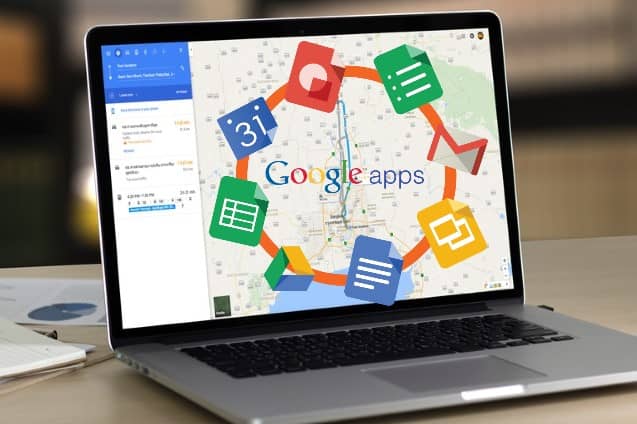
1. تم دمج ميزات Google Now في خرائط Google
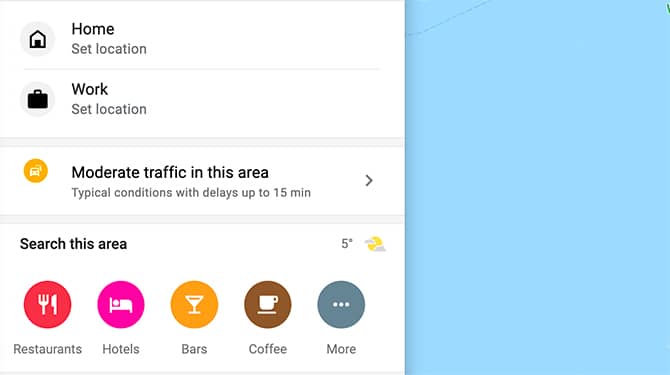
لا يزال تطبيق Google Now يعمل من الناحية الفنية: يتوفر مشغل التطبيقات من خلال Google Play ، أيضًا. ومع ذلك ، لم يعد يتم الإعلان عن Google Now كعلامة تجارية.
ذلك لأن Google أعادت تصميم Google Now باعتباره Google feed. كما أنها أضافت كثيرًا من ميزاته مباشرةً في خرائط Google جنبًا إلى جنب مع مساعد Google المزدهر.
على سبيل المثال ، اعتاد Google Now أن يتيح لك البحث عن نشاط تجاري قريب من موقعك الحالي: كل ما عليك فعله هو طلب المقاهي أو محطات الوقود أو المتاجر القريبة. خلال ثوانٍ ، ستتمكن من الحصول على خريطة بها جميع الأماكن القريبة من موقعك.
حاليًا ، تتوفر هذه الميزة وغيرها في خرائط Google مباشرةً. طالما تم تمكين خدمات تحديد الموقع الجغرافي على هاتفك ، يمكنك الاستفادة من هذا الدليل السريع للمحلات والخدمات.
2. استخدام خرائط Google مع Google Drive
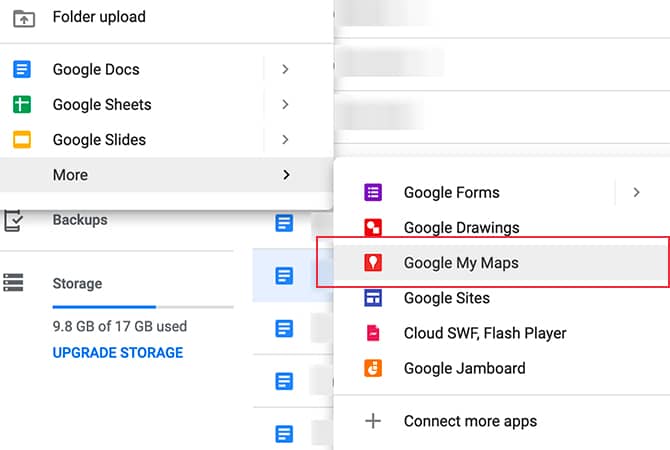
إذا كان لديك حساب في Google ، فستكون الاحتمالات عالية جدًا في أنك تقوم باستخدام Google Drive على أساس منتظم. هل تعلم أنه يمكنك أيضًا إنشاء خرائط Google وتنظيمها داخل حساب Drive نفسه؟
لإنشاء خريطة جديدة ، انقر فوق جديد -> المزيد -> Google My Maps. ينقلك هذا إلى صفحة خرائط Google حيث يمكنك تحديد موقعك المطلوب باستخدام طبقات مختلفة.
عند الانتهاء من إنشاء الخريطة ، فقط أغلق علامة التبويب. يتم حفظ جميع هذه التغييرات تلقائيًا في حساب Google Drive ، لذا تأكد من إعطاء الخريطة اسمًا ستتذكره!
يمكنك أيضًا فرز خرائطك في مجلدات مختلفة. هذا التنظيم مفيدٌ للتخطيط لرحلة عائلية ممتدة حيث ستزور الكثير من الأماكن المختلفة ، أو تحتاج إلى الاحتفاظ بجميع خرائط سفرك في نفس المجلد.
ربما يكون دمج خرائط Google مع Google Drive أحد أكثر الطرق ملاءمةً للاستفادة من التطبيق بأقل جهد ممكن.
3. تضمين خريطة Google في Google Site
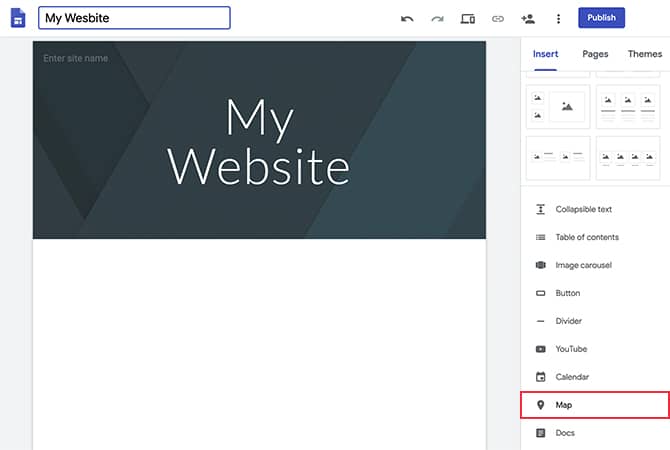
إذا كنت تستخدم Google Site لنشر صفحة ويب ، فيمكنك تضمين خريطة Google في موقع الويب الخاص بك دون بذل الكثير من الجهد أو البرمجة على الإطلاق.
في وضع التحرير على موقع الويب الخاص بك ، فقط انقر فوق إدراج -> خريطة. في الشاشة التالية ، يمكنك كتابة العنوان الذي تريد عرضه على الصفحة ، وستقوم Google بسحبه للأعلى. سترى معاينة للخريطة في جزء النافذة.
بعد إدراج الخريطة ، يمكنك ضبط كيفية دمج الخريطة في صفحة الويب الخاصة بك. يمكنك ضبط العرض والارتفاع ، أو العناصر المرئية الإضافية للتأكيد عليها.
لمزيد من التوجيه:
- إذا كنت قلقًا بشأن تعقيد هذه العملية ، فلا تخف. لا يلزم أي نوع من البرمجة ، ولا أي إضافات أو أدوات خارجية خاصة أيضًا.
- إذا كنت تريد استخدام إحدى خرائطك المخصصة التي قمت بإنشائها في My Maps ، فيمكنك النقر على My Maps بدلاً من الخرائط في شاشة تحديد خريطة. سترى قائمة بالخرائط المخزنة في حساب Google Drive.
4. تضمين Google Maps في Google Sheets
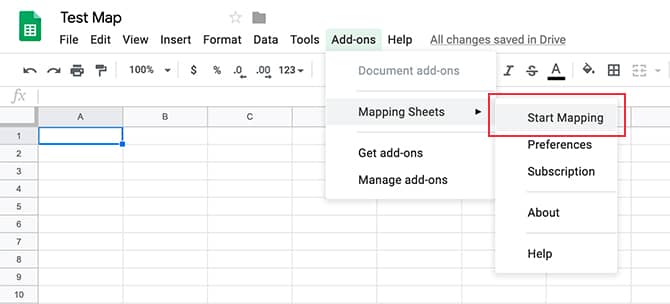
هناك الآن عدة طرق يمكنك من خلالها تحويل عنوان جغرافي لمكان ما في جدول البيانات لتضمينه في الخريطة. تتضمن هذه الطرق عادةً ملف KML ، بحيث يمكنك نقل بيانات العنوان إلى خرائط Google.
هذه ليست طريقة سيئة لإنجاز هذه المهمة ، ولكن هناك طريقة أسهل لتضمين خريطة Google في Google Sheets.
أول ما تحتاج إلى القيام به هو تثبيت الإضافة Mapping Sheets. بمجرد التثبيت – من داخل Sheets – انقر فوق إضافات -> تعيين Sheets.
بعد ذلك ، ستظهر لك نافذة Mapping Sheets (نافذة التعيين) على الجانب الأيمن من جدول البيانات.
بمجرد الحصول على بيانات الخريطة في جدول البيانات الخاص بك – باستخدام أي رؤوس تريدها للعنوان أو التصفية أو الموقع – يمكنك النقر فوق الزر “عرض” في أسفل نافذة الوظيفة الإضافية. سيؤدي هذا على الفور إلى تعيين وتثبيت جميع هذه العناوين في خرائط Google.
5. تضمين خريطة Google في Google Doc أو Gmail
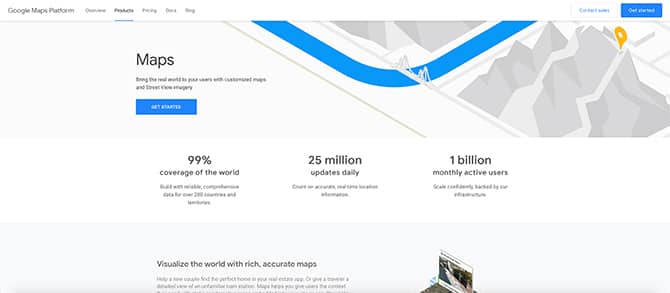
إذا كنت تريد إدراج خريطة Google في مُحرر مستندات Google أو تضمين خريطة Google في Gmail ، فهناك حل بسيط تقنيًا لذلك. إذا التقطت لقطة شاشة لها ، فيمكنك تضمينها بالفعل كصورة في أي مكان.
ومع ذلك ، لدى Google قواعد ولوائح حول كيفية استخدام صور خريطة Google.
أساسيات ذلك:
- يمكن إستخدام خرائط Google بشكل عادي بالنسبة للنوايا غير التجارية ، طالما هناك إسناد واضح وتندرج تحت فئة الاستخدام العادل.
- تنطبق هذه القواعد أيضًا على تضمين خريطة في Google Slides.
رغم ذلك ، لا يزال الطلب على خرائط Google الثابتة مرتفعًا.
على مر السنين ، ارتفعت أدوات إنشاء صور الخرائط عبر الإنترنت لتلبية هذا الطلب. منذ عدة سنوات ، كتبنا حتى عن مولد صور لخرائط Google يسمى Prodraw. سيمسح لك بإدخال إحداثيات عنوانك والحصول على صورة لخريطتك في المقابل.
بعد إعادة النظر في هذه الأداة ، وجدنا أن قدرة Prodraw على توفير صور دقيقة بشكل ثابت غير موثوق بها.
هناك أداة أخرى يمكنك استخدامها لإنشاء خرائط ثابتة وهي أداة إنشاء الخرائط الثابتة. حيث أن هذه تتطلب مفتاح API للعمل.
واجهة برمجة التطبيقات (API) هي أداة تعيين رائعة لمطوري خرائط Google. ومع ذلك ، إذا لم تكن مبرمجًا ولم يكن لديك مفتاح واجهة برمجة التطبيقات (API) ، فهذا يعني أنك محظوظ. بالتأكيد ، يمكنك التسجيل للحصول على مفتاح ، ولكن إذا كنت تخطط فقط لاستخدام هذا المفتاح مرة واحدة أو مرتين ، فهل يستحق الأمر ذلك حقًا؟ على الاغلب لا.
6. إضافة خرائط Google إلى تقويم Google
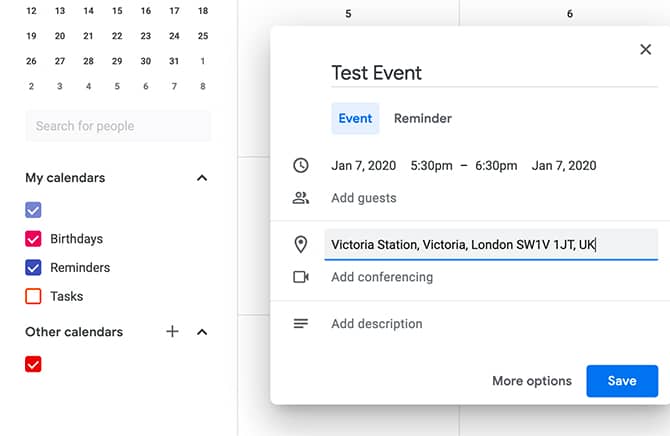
يتمثل التكامل الكبير الآخر لخرائط Google مع منتجات Google الأخرى في القدرة على ربط خريطة بحدث مجدول في تقويم Google الخاص بك.
عند إدخال تفاصيل الحدث ، انقر فوق مربع النص “إضافة موقع جغرافي أو مؤتمر”. اكتب العنوان أو النقطة المحورية حيث سيتم عقد الحدث الخاص بك. ستقوم Google تلقائيًا بسحب قائمة من العناوين الجغرافية الأكثر ارتباطًا بهذه الكلمات في العناوين الجغرافية.
انقر على العنوان الصحيح لإضافته إلى الحدث الخاص بك. عندما تنتهي ، بما في ذلك التفاصيل ، اضغط حفظ.
في وقت لاحق – عندما تريد التحقق من عنوان الحدث الخاص بك – قم بتوسيع الحدث في تقويم Google الخاص بك. انقر على الرابط لموقعك الجغرافي. ستأخذك Google بعد ذلك مباشرةً إلى خريطة هذا الموقع. من هناك ، يمكنك الحصول على الاتجاهات.
استخدام خرائط Google في كل مكان
تعتبر الخريطة عبر الإنترنت أداة مفيدة لكثير من الأشياء التي يمكنك القيام بها كل يوم. سواء أكنت ترسل توجيهات لشخص ما إلى منزلك أو تقوم بحفظ الخرائط إلى Google Drive لرحلتك العائلية القادمة ، فإن عمليات الدمج هذه مفيدة للغاية.
إذا كنت مهتمًا بمعلومات أخرى عن خرائط توفير الوقت ، فقم بسحب هاتفك المحمول وجرب حيل خرائط Google هذه على جهاز Android.






